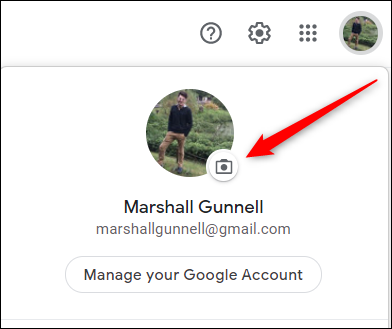آپ کا گوگل اکاؤنٹ آپ کی آن لائن شناخت کا ایک اہم حصہ ہے، اور اس کی پروفائل کی تصویر آپ کی شخصیت کی عکاسی کرتی ہے۔ اگر آپ اپنی پروفائل تصویر کو تبدیل کرنا چاہتے ہیں تاکہ وہ موجودہ آپ کی عکاسی کرے یا صرف نیا انداز اپنانا چاہیں تو یہ عمل بہت آسان ہے۔
پروفائل کی تصویر کی تبدیلی کے ذریعے آپ اپنی شناخت کو جدت دے سکتے ہیں اور دوسروں کے سامنے ایک نئے چہرے کے ساتھ آ سکتے ہیں۔ اس مضمون میں ہم آپ کو مرحلہ بہ مرحلہ بتائیں گے کہ گوگل اکاؤنٹ کی پروفائل کی تصویر کیسے تبدیل کی جائے۔
پہلا قدم: گوگل اکاؤنٹ میں لاگ ان کریں
اگر آپ اپنی گوگل اکاؤنٹ کی پروفائل کی تصویر تبدیل کرنا چاہتے ہیں تو سب سے پہلے آپ کو اپنے اکاؤنٹ میں لاگ ان کرنا ہوگا۔ یہ عمل بہت آسان ہے، اور اس کے لئے آپ کو صرف کچھ سادہ مراحل پر عمل کرنا پڑے گا۔
لاگ ان کرنے کے لئے، ذیل میں دی گئی ہدایات پر عمل کریں:
- ویب براوزر کھولیں: اپنے کمپیوٹر، ٹیبلٹ، یا اسمارٹ فون پر کوئی بھی ویب براوزر کھولیں۔
- گوگل کی ویب سائٹ پر جائیں: https://www.google.com پر کلک کریں۔
- لاگ ان کا بٹن دبائیں: ویب سائٹ کے اوپر دائیں کونے میں "Sign in" کا بٹن دکھائی دے گا، اس پر کلک کریں۔
- ای میل یا فون نمبر درج کریں: ایک نئے صفحے پر، اپنے گوگل اکاؤنٹ کے لئے ای میل ایڈریس یا فون نمبر درج کریں۔ پھر "Next" پر کلک کریں۔
- پاسورڈ درج کریں: اگلے صفحے پر اپنا پاسورڈ داخل کریں اور پھر "Next" پر کلک کریں۔
اگر آپ نے دو قدمی تصدیق (Two-Step Verification) فعال کر رکھی ہے تو آپ کو اپنی شناخت کی تصدیق کے لئے ایک اضافی کوڈ درج کرنا پڑ سکتا ہے، جو آپ کے موبائل پر موصول ہوگا۔
لاگ ان کرنے کے بعد، آپ کا گوگل اکاؤنٹ کھل جائے گا اور آپ اپنی پروفائل کی تصویر کو تبدیل کرنے کی اگلی مراحل پر آگے بڑھ سکتے ہیں۔ اس کے لئے آپ کو "Google Account" کی سیٹنگز میں جانا ہوگا۔
یاد رکھیں، اگر آپ نے کبھی بھی اپنے اکاؤنٹ کا پاسورڈ بھول جائیں تو "Forgot password?" کے آپشن پر کلک کر کے اسے ری سیٹ کر سکتے ہیں۔
لہذا، یہ تھا آپ کا پہلا قدم! اب آپ تیار ہیں کہ اپنی پروفائل کی تصویر کو تبدیل کرنے کے لئے آگے بڑھیں۔
یہ بھی پڑھیں: ہمدرد جگرین کے فوائد اور استعمالات اردو میں
دوسرا قدم: پروفائل آئیکن پر کلک کریں
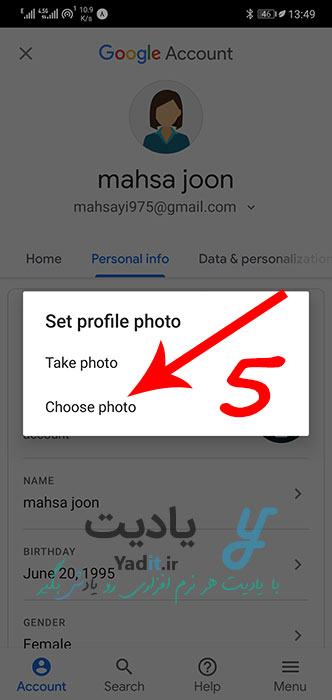
جب آپ نے اپنا *گوگل اکاؤنٹ کھولا ہے تو آپ اپنی پروفائل کی تصویر کو تبدیل کرنے کے لئے تیار ہیں۔ اگلا مرحلہ آپ کی پروفائل آئیکن پر کلک کرنا ہے۔ یہ کاروائی کافی سادہ ہے، لیکن یہ اہم ہے کہ آپ اسے صحیح طریقے سے کریں۔
آئیں دیکھتے ہیں کہ یہ عمل کس طرح کا ہوتا ہے:
- سب سے پہلے، اپنے گوگل اکاؤنٹ میں لاگ ان کریں۔ یہ عام طور پر آپ کے جی میل یا یوٹیوب کے ذریعے ہوتا ہے۔
- ایک بار لاگ ان ہونے کے بعد، اوپر دائیں جانب آپ کو اپنے پروفائل آئیکن کا نشان نظر آئے گا۔ یہ ایک دائرے کی شکل میں ہوتا ہے جس میں موجودہ تصویر یا ابتدائی حرف ہو سکتا ہے۔
- اب، اس آئیکن پر کلک کریں۔ یہ آپ کو ایک ڈراپ ڈاؤن مینو دکھائے گا جہاں آپ کو مختلف آپشنز نظر آئیں گے۔
آپ کو چند آپشنز ملیں گے جیسے کہ:
- پروفائل دیکھیں
- اکاؤنٹ کی ترتیبات
- لاگ آؤٹ
آپ کو ان میں سے پروفائل کا آپشن نظر آئے گا۔ آپ صرف پروفائل آئیکن پر کلک کرکے اپنے پروفائل کے صفحے پر جا سکتے ہیں جہاں آپ اگلی کارروائی کر سکتے ہیں۔
یاد رکھیں، اگر آپ نے پہلے سے اپنی تصویر اپ لوڈ کی ہوئی ہے، تو آپ کو پہلے سے موجود تصویر پر بھی کلک کرنے کی ضرورت پڑ سکتی ہے تاکہ آپ اسے تبدیل کر سکیں۔ اس کے لئے آپ صرف اپ لوڈ یا ایڈٹ کا انتخاب کریں گے۔
یہ عمل نہ صرف سادہ ہے بلکہ آپ کو اپنی پروفائل کی شناخت کو بہتر بنانے میں مدد دیتا ہے۔ نئی پروفائل تصویر اپ لوڈ کرنا آپ کے گوگل اکاؤنٹ کی شبیہہ کو تر و تازہ کرتا ہے اور اس کی حیثیت کو اجاگر کرتا ہے۔
خلاصہ یہ ہے کہ پروفائل آئیکن پر کلک کرنا ایک اہم مرحلہ ہے جس سے آپ کی صورت حال کو بہتر بنایا جا سکتا ہے۔ تو، ابھی اپنی تصویر تبدیل کرنے کے لئے تیار ہو جائیں!
یہ بھی پڑھیں: Zenix Tablet کیا ہے اور اس کے فوائد اور سائیڈ ایفیکٹس
تیسرا قدم: تصویر منتخب کریں
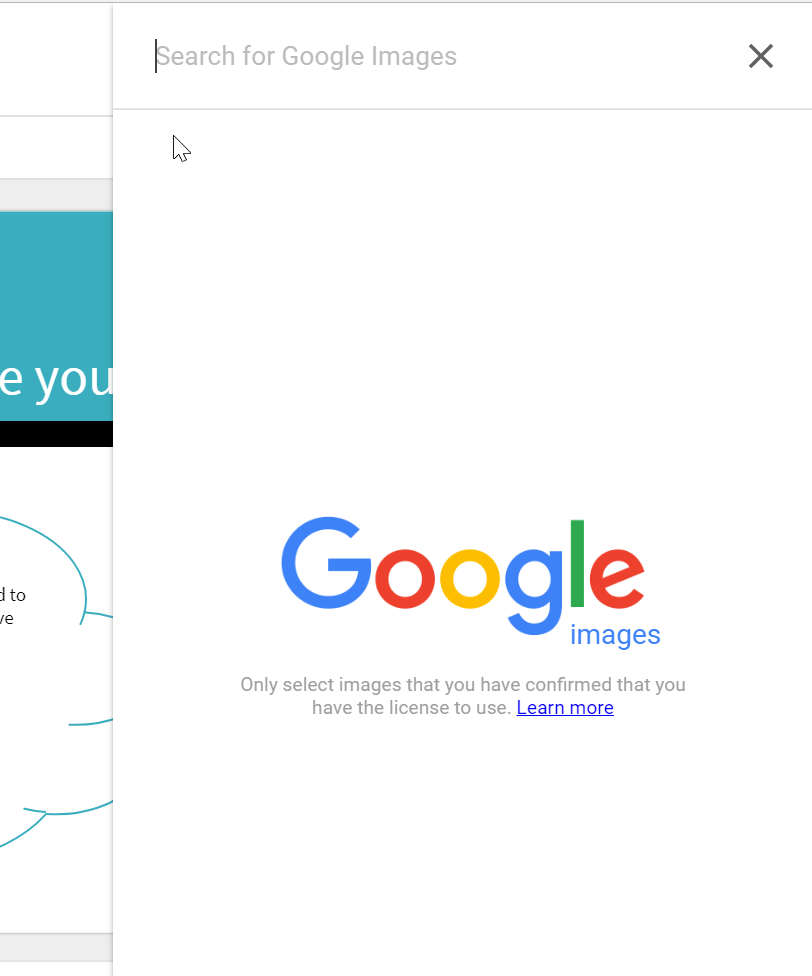
جب آپ گوگل اکاؤنٹ کی پروفائل تصویر تبدیل کرنے کے لیے تیار ہو جائیں، تو آپ کو ایک مناسب تصویر منتخب کرنے کی ضرورت ہوتی ہے۔ یہ قدم بہت دلچسپ ہے کیونکہ آپ یہاں اپنی پسند کی تصویر شامل کر سکتے ہیں۔ تصاویریں آپ کی شخصیت کی عکاسی کرتی ہیں، لہذا یہ عمل سوچ سمجھ کر کرنا بہتر ہے۔
چند اہم نکات جو آپ کو تصویر منتخب کرتے وقت یاد رکھنی چاہئیں:
- کوالیٹی: یقینی بنائیں کہ تصویر اچھی کوالٹی کی ہو۔ blurry یا pixelated تصاویر اچھی نہیں لگتی ہیں۔
- ذاتی نوعیت: تصویر ایسی ہونی چاہیے جو آپ کی شخصیت کے بارے میں کچھ بتاتی ہو، جیسے کہ آپکی دلچسپیاں یا کوئی خاص لمحہ۔
- پیمانہ: تصاویریں مختلف سائز میں آتی ہیں۔ کوشش کریں کہ تصویر کم از کم 250x250 پکسلز کی ہو تاکہ یہ واضح رہے۔
گوگل میں پروفائل تصویر کے لیے آپ مختلف قسم کی تصاویر منتخب کر سکتے ہیں۔ کچھ لوگوں کو اپنی خاندانی یا دوستوں کے ساتھ کی تصاویر پسند آتی ہیں، جبکہ دوسرے لوگ کسی خاص مقام یا تقریب کی تصویریں چن سکتے ہیں۔ اپنی تصویر کو منتخب کرنے کے بعد آپ کو اپلوڈ کرنے کا آپشن ملے گا۔
تصویر کے انتخاب کے بعد، آپ کو یہ یقینی بنانا ہوگا کہ آپ نے مخصوص تبدیلیوں کو محفوظ کر لیا ہے۔ مزید برآں، تصویر منتخب کرتے وقت، یہ بھی دیکھیں کہ آیا آپکی تصویر بہتر نظر آتی ہے یا نہیں، تاکہ آپ کی پروفائل کا تاثر مثبت ہو۔
ایک اور بات یہ ہے کہ سماجی نیٹ ورکس پر آپ کی تصویریں برابر کی سطح پر ہونا چاہیے۔ ایک *متوازن* اور اچھی تصویر آپ کی پروفائل کو مزید نمایاں بنا سکتی ہے۔
خلاصہ یہ کہ تصویر منتخب کرنے کا یہ قدم آپ کے گوگل اکاؤنٹ* کے لیے بہت اہم ہے۔ تو اس بات کو مدنظر رکھیں کہ آپ جو تصویر منتخب کریں وہ آپ کی آن لائن شخصیت کی صحیح عکاسی کرے۔
چوتھا قدم: تبدیلی کو محفوظ کریں
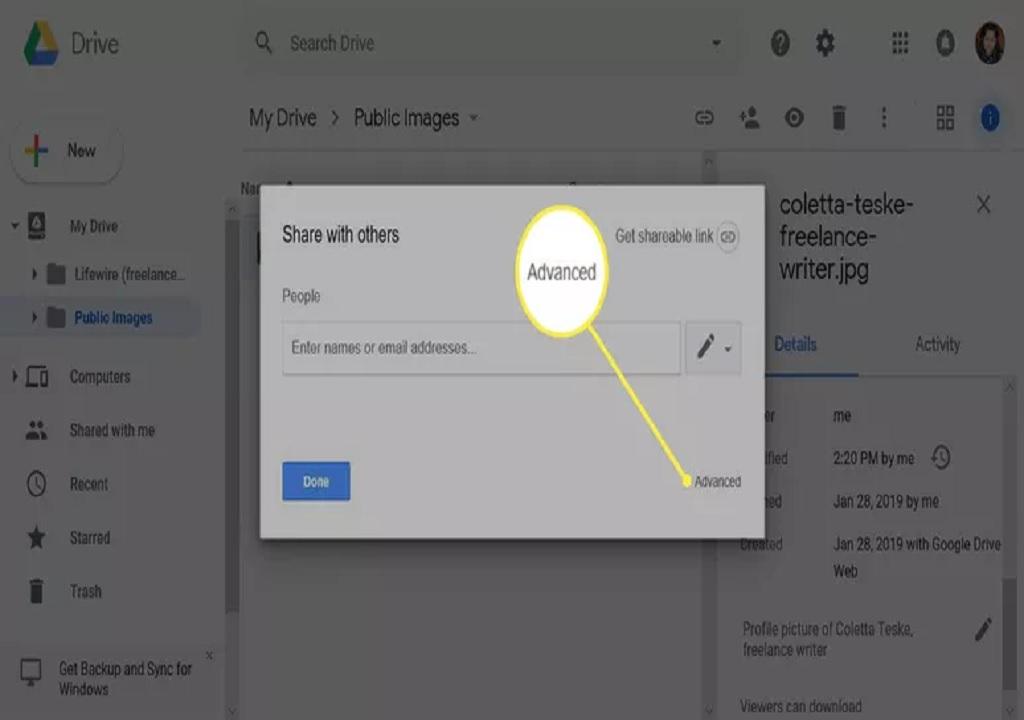
اب جب کہ آپ نے اپنے گوگل اکاؤنٹ کی پروفائل کی تصویر کو کامیابی کے ساتھ تبدیل کر لیا ہے، تو آخری قدم ہے تبدیلی کو محفوظ کرنا۔ یہ مرحلہ خاص طور پر اہم ہے تاکہ آپ کی نئی تصویر آپ کے اکاؤنٹ میں درست طور پر اپڈیٹ ہو جائے۔
تبدیلی کو محفوظ کرنے کے لیے آپ کو ذیل میں دیے گئے چند سادہ مراحل کی پیروی کرنی ہوگی:
- پروفائل تصویر کا انتخاب: سب سے پہلے، اس تصویر کو منتخب کریں جسے آپ اپنے اکاؤنٹ کے لئے استعمال کرنا چاہتے ہیں۔ یہ تصویر اپ لوڈ ہونے کے بعد فوری طور پر نظر آنے لگے گی۔
- تصویر کی جانچ: اپنی نئی تصویر کو چیک کریں۔ یہ یقینی بنائیں کہ تصویر واضح ہے اور آپ کی شناخت کو درست طریقے سے ظاہر کرتی ہے۔
- محفوظ کریں پر کلک کریں: جب آپ اپنی منتخب کردہ تصویر سے مطمئن ہوں، تو 'محفوظ کریں' کے بٹن پر کلک کریں۔ یہ بٹن عموماً تصویر کے نیچے یا پاس ہوتا ہے۔
- تبدیلی کی تصدیق: تبدیلی کو محفوظ کرنے کے بعد، ایک پیغام نظر آئے گا کہ پروفائل تصویر کامیابی کے ساتھ تبدیل ہو گئی ہے۔
اب جب کہ آپ کی پروفائل کی تصویر محفوظ ہے، یہ کچھ دوسرے نکات ہیں جو آپ کو متاثر کر سکتے ہیں:
- تبدیلیوں کی عکاسی: آپ کی نئی تصویر کچھ ہی منٹ میں آپ کے گوگل اکاؤنٹ اور دیگر ایپلیکیشنز میں عکاسی کرے گی، جیسے کہ جی میل یا گوگل ڈرائیو۔
- وقتاً فوقتاً اپڈیٹ کریں: اگر آپ کا ذاتی رنگ یا انداز بدلتا ہے، تو اپنی پروفائل تصویر کو وقتاً فوقتاً اپ ڈیٹ کرنا یاد رکھیں۔ یہ آپ کی آن لائن موجودگی کو تازہ اور دلچسپ رکھتا ہے۔
- دوستانہ ہیں: ایک دوستانہ اور کھلی تصویر دراصل آپ کے ذرائع ابلاغ کے رویے میں بہتری پیدا کر سکتی ہے۔
یاد رکھیں کہ ایک اچھی پروفائل تصویر آپ کے اعتماد میں اضافہ کرتی ہے اور دوسروں کے ساتھ مثبت تعامل کو فروغ دیتی ہے۔ تو اپنی تبدیلیاں محفوظ کریں اور آن لائن دنیا میں نمایاں ہو جائیں!